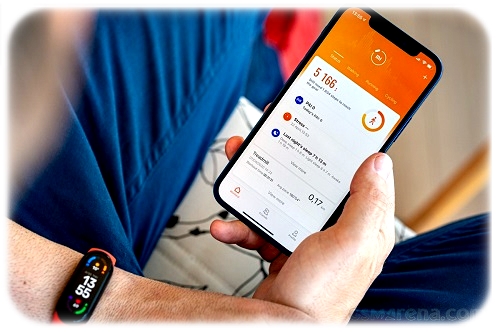Современные мобильные телефоны не могут звонить без SIM-карты, и всё, что с ним можно будет сделать – это осуществить вызов экстренных служб по единому номеру 112.
Современные мобильные телефоны не могут звонить без SIM-карты, и всё, что с ним можно будет сделать – это осуществить вызов экстренных служб по единому номеру 112.
SIM-карта (от англ. Subscriber Identification Module – модуль идентификации абонента) является сердцем вашего сотового телефона, и представляет собой маленький микрокомпьютер со своим процессором, оперативной и постоянной памятью. И всё это размещается на маленьком ЧИПе, который мы вставляем в наш телефон. Он нужен для того, чтобы сотовый оператор мог идентифицировать нас как своего абонента, независимо каким телефоном мы сейчас пользуемся. Поэтому, переставляя СИМ-ку с одного телефона в другой, мы всегда будем доступны под одним телефонным номером, что очень удобно. И в случае поломки SIM-карты, а это бывает частенько, сотовый оператор очень быстро воссоздаст нам новую «симочку» с прежним номером телефона.
А можно ли скопировать информацию на SIM-карту как на флешку?
SIM-карта является смарт-картой стандарта ISO 7816 и не особенно отличается от контактных банковских или таксофонных чиповых карт. Поэтому SIM-карта предусматривает возможность записи и хранения на ней информации, но очень малого объёма.
Тем не менее, он позволяет сохранить на карточке информацию Контактов с телефонными номерами из записной книжки телефона. Объём записываемых номеров не превышает 250 записей и для каждой записи он может сохранить только имя абонента, не превышающего 20 знаков, и его номер телефона.
В результате мы получаем возможность создавать резервную копию особо важных контактов телефона, которую очень легко переносить на сотовый телефон любой марки, не подключаясь к Интернету или к компьютеру.
А можно ли перенести Контакты смартфона Samsung Galaxy на SIM-карту?
Да можно. И иметь копию контактов на SIM-карте очень даже благоразумно. На всякий случай.
Далее мы опишем порядок создания резервной копии Контактов на SIM-карте на примере редакционного смартфона Samsung Galaxy A50 c ОС ANDROID 11.
Инструкция по копированию Контактов на SIM-карту смартфона Samsung Galaxy.
1. На Экране приложений нужно запустить приложение Контакты.
Далее на Основной странице приложения Контакты нужно открыть основное меню приложения нажав на значок «Три линии» вверху экрана слева

2. В основном меню нужно нажать на пункт «Управление контактами».
В разделе «Управление контактами» нужно открыть пункт «Импорт и экспорт контактов».

3. Так как мы планируем копирование информации Контактов на СИМ-карту, поэтому нужно выбрать позицию Экспорт контактов, нажав на кнопку «Экспорт».
Приложение начнёт процедуру экспорта контактов из памяти телефона, состоящего из двух шагов.
Шаг 1 из 2 (А):
1А. Первый шаг – выберите куда экспортировать: на «SIM 1» или «Память устройства».
Здесь нужно коснуться позиции «SIM 1».

2А. Следующий этап 1 шага – выбор контактов для копирования на симку.
Мы решили отметить все контакты, поэтому нажали на позицию «Все» вверху экрана.
Для завершения выбора нужно нажать на кнопку «Готово».

Шаг 2 из 2 (Б):
1Б. Второй шаг – это экспорт информации Контактов на SIM-карту.
Для его старта нужно нажать на кнопку «Экспорт» внизу экрана.

4. Всё хорошо получилось.
Смартфон успешно скопировал на SIM-карту 31 контакт из 145 контактов телефона. Так как ранее на «SIM 1» уже были помещены часть контактов с этого телефона (114 контактов), поэтому смартфон добавил только недостающие 31 контакт.